 palopiedraExperto Nivel 6
palopiedraExperto Nivel 6 Premio por estar tantos años con nosotrosPremia la antiguedad en el foro
Premio por estar tantos años con nosotrosPremia la antiguedad en el foro Mensajes : 4060
Mensajes : 4060
Fecha de inscripción : 01/05/2014
 Cómo saber si me roban el WiFi
Cómo saber si me roban el WiFi
Dom 24 Ene 2016, 20:31
Seguro que te lo has preguntado alguna vez si alguien estará robando tu conexión WiFi, pero no conoces la forma de comprobarlo. Sal de dudas gracias a Fing, una sencilla aplicación gratuita disponibles para Android y iPhone con que podrás saber si te roban el WiFi en cuestión de segundos.
1: Saber si te roban el WiFi desde el Android, iPhone, PC o Mac
De repente, sin ningún motivo aparente, tu conexión WiFi comienza a funcionar más lenta. Sospechas que te roban el WiFi, ya que da igual lo que hagas: has cambiado las DNS para navegar más rápido, e intentado todo tipo de trucos para aumentar la señal WiFi y mejorar tu conexión inalámbrica.
Incluso, has probado a ampliar la señal de tu router con una lata de cerveza, pero nada. Sospechas, pero ¿cómo saber si me roban el WiFi? No te preocupes, es muy sencillo y no te llevará más de unos pocos minutos, te lo contamos.
2: Cómo saber si te roban el WiFi desde Windows o Mac
Para conocer si alguien está utilizando tu conexión de forma ilegítima desde un ordenador la mejor opción es Who Is on My WiFi, un programa gratuito para Windows o Mac que te permitirá monitorizar tu red WiFi en busca de posibles intrusos.
[Tienes que estar registrado y conectado para ver esa imagen]
3: Fing, la app que te dice si te te roban la conexión WiFi
Una vez instalada la aplicación debes certificar que estás conectado a la red WiFi que quieres monitorizar, una vez estés seguro de este detalle, ejecuta Fing.
El primer paso es escanear la red WiFi para identificar los dispositivos conectados, para ello pulsa el icono ubicado en la parte superior.
[Tienes que estar registrado y conectado para ver esa imagen]
El proceso tardará unos segundos, aunque dependerá en gran medida del número smartphones, tablets, ordenadores, Smart TV etc. conectados.
[Tienes que estar registrado y conectado para ver esa imagen]
El resultado será una lista de dispositivos, en su mayoría con nombres genéricos -en amarillo los conectados y en atenuado aquellos que han estado en algún momento conectados a la red-. Ahora tu labor será localizar aquellos dispositivos conocidos y nombrarlos de forma que resulten reconocibles añadiendo un nombre y su correspondiente icono.
Para ello deja pulsado sobre el elemento de la lista que quieras editar y selecciona “Change name/notes” para cambiar el nombre y añadir, si lo consideras oportuno, una descripción
[Tienes que estar registrado y conectado para ver esa imagen]
Si lo que quieres es añadir un icono personalizado asociado al tipo de dispositivo, vuelve a dejar pulsado y selecciona “Change Icon”.
[Tienes que estar registrado y conectado para ver esa imagen]
Si tienes problemas para localizar los dispositivos lo mejor es ir conectándolos a la red de uno en uno e ir editando su nombre e icono, de tal forma que todos queden perfectamente registrados. Recuerda que deberás realizar este proceso cada vez que añadas un nuevo dispositivo a tu red. Ahora que ya conoces la forma de saber si te roban el WiFi, ¿a qué esperas para probarlo?
4: Entonces, ¿cómo saber si me roban el WiFi?
Muy sencillo, ahora que ya tienes perfectamente localizados todos los dispositivos de tu red será sencillo saber si alguien se conectada de forma ilícita a ella para robar la conexión WiFi, ya que aparecerá en tu listado sin nombre conocido ni descripción, además de con un icono genérico.
Te recomendamos realizar chequeos regulares de tu red, ya que como has visto sólo te llevará unos segundos. Si localizas algún intruso, desconecta el router para sacar a todos el mundo de la red, enciéndelo y entra en la configuración mediante cable, cambia la contraseña y añade medidas de seguridad extra como ocultar la SSD, cambiar el cifrado a WPA2 o añadir filtrado MAC. Ahora
[Tienes que estar registrado y conectado para ver este vínculo]
1: Saber si te roban el WiFi desde el Android, iPhone, PC o Mac
De repente, sin ningún motivo aparente, tu conexión WiFi comienza a funcionar más lenta. Sospechas que te roban el WiFi, ya que da igual lo que hagas: has cambiado las DNS para navegar más rápido, e intentado todo tipo de trucos para aumentar la señal WiFi y mejorar tu conexión inalámbrica.
Incluso, has probado a ampliar la señal de tu router con una lata de cerveza, pero nada. Sospechas, pero ¿cómo saber si me roban el WiFi? No te preocupes, es muy sencillo y no te llevará más de unos pocos minutos, te lo contamos.
2: Cómo saber si te roban el WiFi desde Windows o Mac
Para conocer si alguien está utilizando tu conexión de forma ilegítima desde un ordenador la mejor opción es Who Is on My WiFi, un programa gratuito para Windows o Mac que te permitirá monitorizar tu red WiFi en busca de posibles intrusos.
[Tienes que estar registrado y conectado para ver esa imagen]
3: Fing, la app que te dice si te te roban la conexión WiFi
Una vez instalada la aplicación debes certificar que estás conectado a la red WiFi que quieres monitorizar, una vez estés seguro de este detalle, ejecuta Fing.
El primer paso es escanear la red WiFi para identificar los dispositivos conectados, para ello pulsa el icono ubicado en la parte superior.
[Tienes que estar registrado y conectado para ver esa imagen]
El proceso tardará unos segundos, aunque dependerá en gran medida del número smartphones, tablets, ordenadores, Smart TV etc. conectados.
[Tienes que estar registrado y conectado para ver esa imagen]
El resultado será una lista de dispositivos, en su mayoría con nombres genéricos -en amarillo los conectados y en atenuado aquellos que han estado en algún momento conectados a la red-. Ahora tu labor será localizar aquellos dispositivos conocidos y nombrarlos de forma que resulten reconocibles añadiendo un nombre y su correspondiente icono.
Para ello deja pulsado sobre el elemento de la lista que quieras editar y selecciona “Change name/notes” para cambiar el nombre y añadir, si lo consideras oportuno, una descripción
[Tienes que estar registrado y conectado para ver esa imagen]
Si lo que quieres es añadir un icono personalizado asociado al tipo de dispositivo, vuelve a dejar pulsado y selecciona “Change Icon”.
[Tienes que estar registrado y conectado para ver esa imagen]
Si tienes problemas para localizar los dispositivos lo mejor es ir conectándolos a la red de uno en uno e ir editando su nombre e icono, de tal forma que todos queden perfectamente registrados. Recuerda que deberás realizar este proceso cada vez que añadas un nuevo dispositivo a tu red. Ahora que ya conoces la forma de saber si te roban el WiFi, ¿a qué esperas para probarlo?
4: Entonces, ¿cómo saber si me roban el WiFi?
Muy sencillo, ahora que ya tienes perfectamente localizados todos los dispositivos de tu red será sencillo saber si alguien se conectada de forma ilícita a ella para robar la conexión WiFi, ya que aparecerá en tu listado sin nombre conocido ni descripción, además de con un icono genérico.
Te recomendamos realizar chequeos regulares de tu red, ya que como has visto sólo te llevará unos segundos. Si localizas algún intruso, desconecta el router para sacar a todos el mundo de la red, enciéndelo y entra en la configuración mediante cable, cambia la contraseña y añade medidas de seguridad extra como ocultar la SSD, cambiar el cifrado a WPA2 o añadir filtrado MAC. Ahora
[Tienes que estar registrado y conectado para ver este vínculo]
Permisos de este foro:
No puedes responder a temas en este foro.
 Solo noticias
Solo noticias

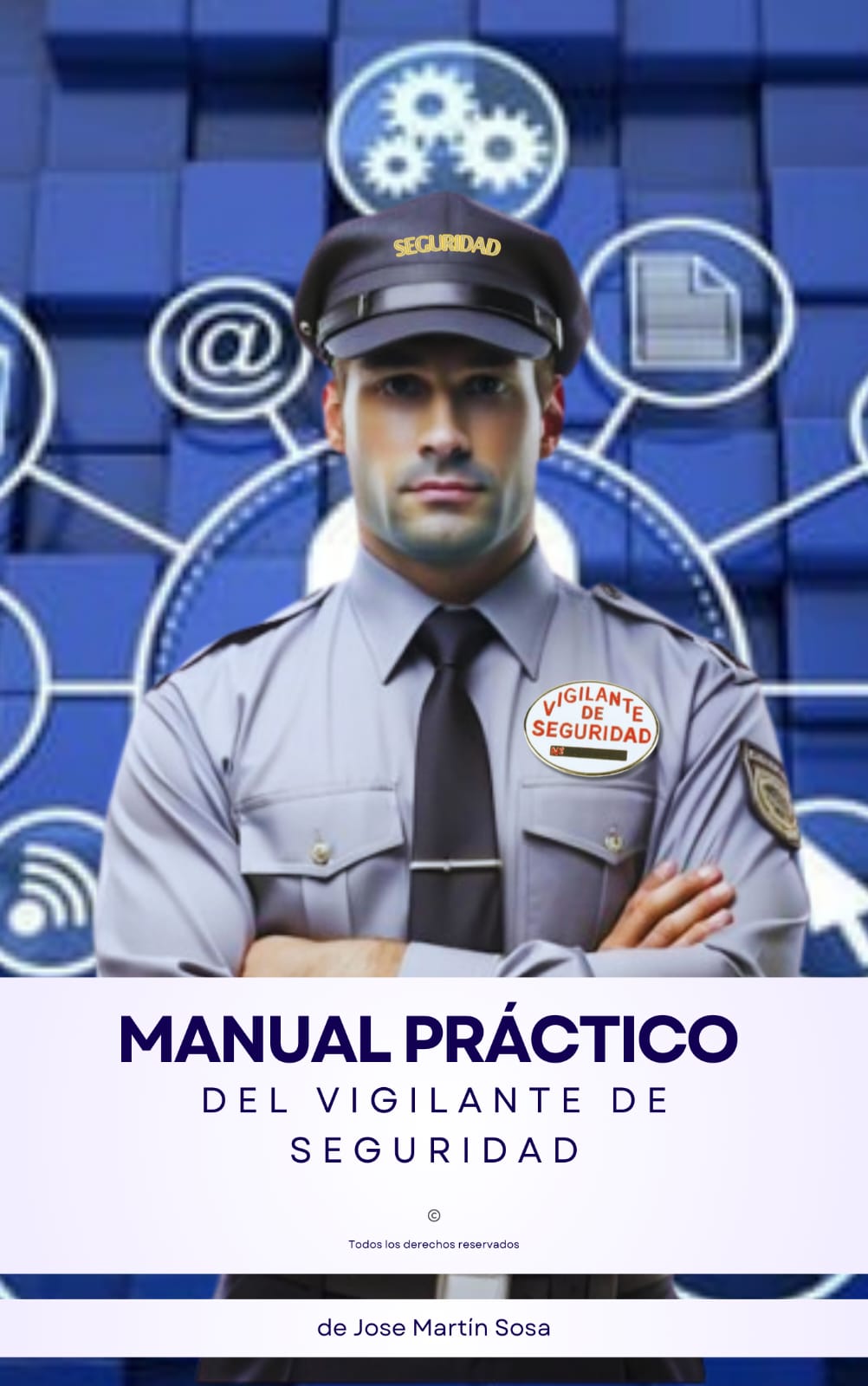 MANUAL PRACTICO DEL VIGILANTE DE SEGURIDAD
MANUAL PRACTICO DEL VIGILANTE DE SEGURIDAD MANUAL CURSO DE FORMACION DEL PROFESORADO DE SEGURIDAD PRIVADA
MANUAL CURSO DE FORMACION DEL PROFESORADO DE SEGURIDAD PRIVADA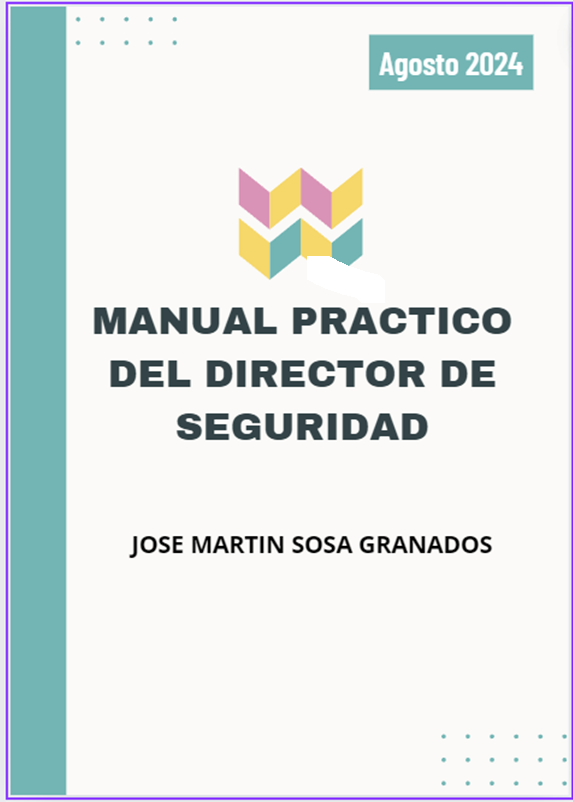 MANUAL PRACTICO DEL DIRECTOR DE SEGURIDAD
MANUAL PRACTICO DEL DIRECTOR DE SEGURIDAD

